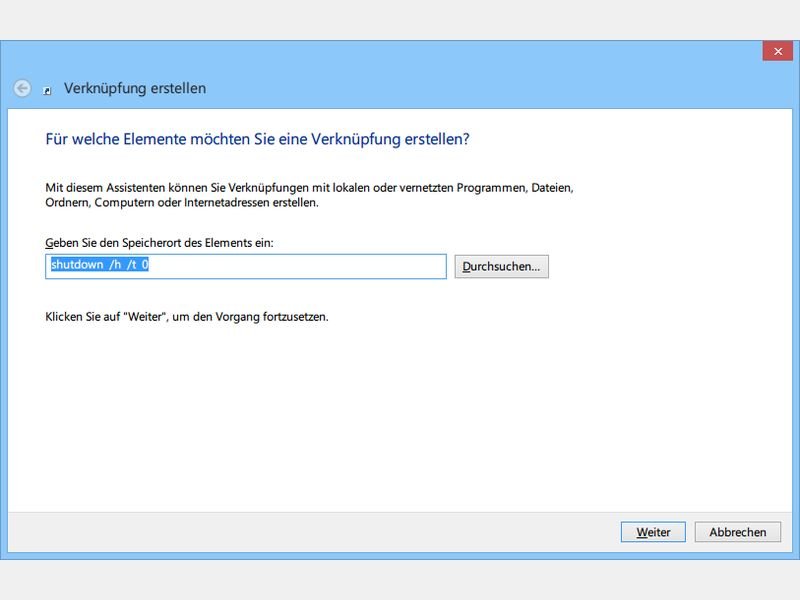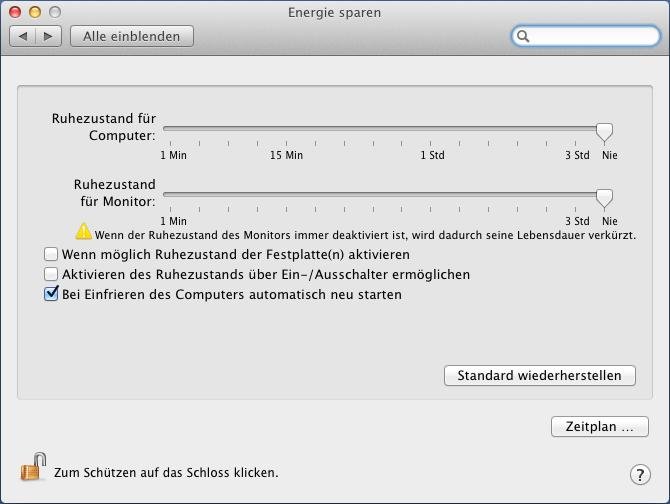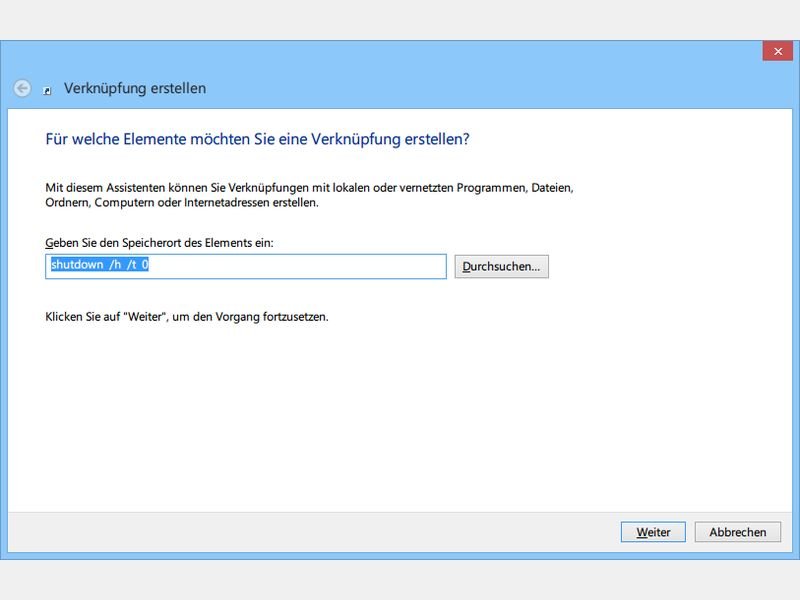
17.11.2014 | Tipps
Sie müssen Ihren PC unerwartet ausschalten, wollen aber später an der gleichen Stelle weiter arbeiten? Dann nutzen Sie den Ruhezustand von Windows. Wir zeigen, wie Sie diesen „Einfrier-Modus“ besonders schnell aktivieren.
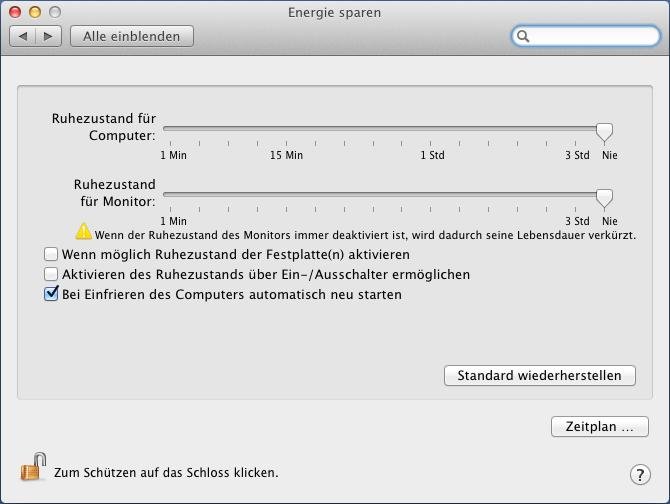
29.12.2011 | Tipps
Die Zeiten, in denen sich Rechner häufig aufhängten, sind eigentlich vorbei. Hin und wieder treten dennoch schwerwiegende Systemfehler auf. Der Mac hängt sich auf, reagiert also weder auf Maus- noch auf Tastatureingaben.
11.03.2011 | Tipps
Bis zur Version 2007 gab es bei der Tabellenkalkulation Excel den Befehl „Fixieren“, um einen Bereich des Tabellenblatts dauerhaft sichtbar zu machen. Bei Excel 2010 gibt es den Fixieren-Befehl nicht mehr. Ganz verschwunden ist er zum Glück nicht.